Win10上安装Nginx的方法步骤——打造高性能Web服务器
请确保已经正确地配置了Visual C++ Redistributable for Visual Studio 2015或以上版本,找到Path选项并进行编辑”
在如今信息爆炸的时代,网站已经成为了人们获取信息、交流沟通和展示自我等多种需求的重要渠道。而一个优秀的网站需要有稳定高效的服务器来支撑其运行。Nginx作为一款轻量级、高性能且可靠稳定的Web服务器软件,备受业界认可。
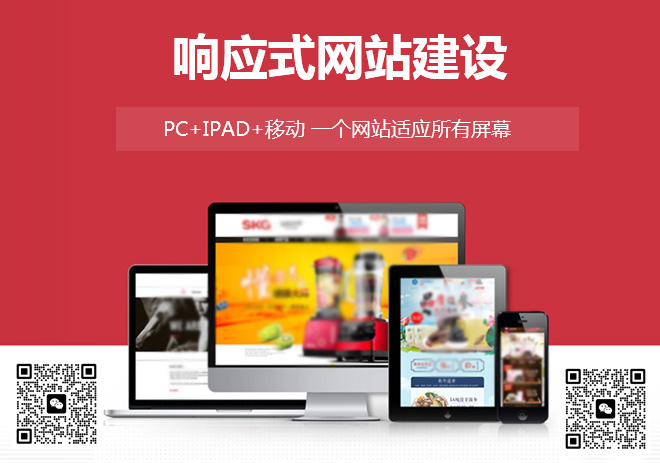
站在用户的角度思考问题,与客户深入沟通,找到高坪网站设计与高坪网站推广的解决方案,凭借多年的经验,让设计与互联网技术结合,创造个性化、用户体验好的作品,建站类型包括:成都网站设计、做网站、企业官网、英文网站、手机端网站、网站推广、域名与空间、网站空间、企业邮箱。业务覆盖高坪地区。
那么,在Windows 10操作系统下该如何安装Nginx呢?本篇文章将详细介绍Win10上安装Nginx的方法步骤,并带你领略这款强大工具所带来的惊艳体验。
第一步:下载并解压缩
首先进入官方网站 ,选择最新版本进行下载(建议选择stable version)。然后将下载好得压缩包放入任意位置,右键单击选择“提取到当前文件夹”,即可完成解压过程。
第二步:配置环境变量
在开始前,请确保已经正确地配置了Visual C++ Redistributable for Visual Studio 2015或以上版本。接着,在计算机中搜索“编辑系统环境变量”,点击“环境变量”按钮,找到Path选项并进行编辑。添加刚才解压出来文件夹路径至环境变量中,如:D:\nginx-1.21.0\。
第三步:修改配置文件
进入刚才解压出来的Nginx文件夹,找到conf目录下的nginx.conf文件并进行编辑。将其中#user nobody;这一行前面的注释去掉,并将nobody改为自己电脑上存在的用户名(如Administrator),保存退出即可。
第四步:启动服务
在CMD命令窗口中运行以下指令:
cd D:\nginx-1.21.0\
start nginx.exe
如果没有报错,则说明Nginx已经成功安装并启动了。此时可以打开浏览器,在地址栏输入localhost或127.0.0.1,应该能看到“Welcome to nginx!”字样,表示服务器已经正常工作。
如果需要停止服务,只需在CMD命令窗口中执行以下指令:
taskkill /f /im nginx.exe
总结:
Win10上安装Nginx虽然有些繁琐,但是难度不大。通过以上几个简单步骤就可以轻松地打建起一个高性能、稳定且可靠的Web服务器了。相信对于想要学习Web开发或者追求更高效率、更好用户体验等方面有所追求的朋友们而言,这款软件绝对值得尝试!
最后提醒各位读者注意保护好自己的电脑安全,确保下载软件来源可靠,并及时更新系统补丁等措施。祝愿大家在Nginx的帮助下,能够打造出更加优秀、稳定和高效的网站!
文章名称:Win10上安装Nginx的方法步骤——打造高性能Web服务器
链接地址:http://www.mswzjz.com/qtweb/news4/200704.html
网站建设、网络推广公司-创新互联,是专注品牌与效果的网站制作,网络营销seo公司;服务项目有等
声明:本网站发布的内容(图片、视频和文字)以用户投稿、用户转载内容为主,如果涉及侵权请尽快告知,我们将会在第一时间删除。文章观点不代表本网站立场,如需处理请联系客服。电话:028-86922220;邮箱:631063699@qq.com。内容未经允许不得转载,或转载时需注明来源: 创新互联
- ios如何解析html
- 知道单位的服务器的ip地址怎么进入该服务器?(服务器站点用IP访问)
- jquery怎么写反选
- 云计算是怎么计算的?(windows云服务器计算)
- 如何在Linux中为用户设置组?(linux给用户设置组)
- 怎么改打比方的句子?(桃花开了柳树绿了改成修辞句?)
- 处理大量请求基于Redis缓存,轻松处理每秒大量请求(redis缓存每秒)
- mssql数据库快速导入脚本实践(mssql导入脚本)
- 【DebianGNU/Linux安装手册】B.2. 使用预置
- PHP函数:trim
- 为什么excel年龄错误
- 怎么把云空间部署在云服务器?应用部署到云服务器上
- 万唯考试系统安装步骤?安装万维网服务器的步骤
- EMAIL营销的含义是什?(如何开展email营销,email营销的优势和劣势)
- 结合Redis轻松构建更快速的缓存系统(redis构建缓存)